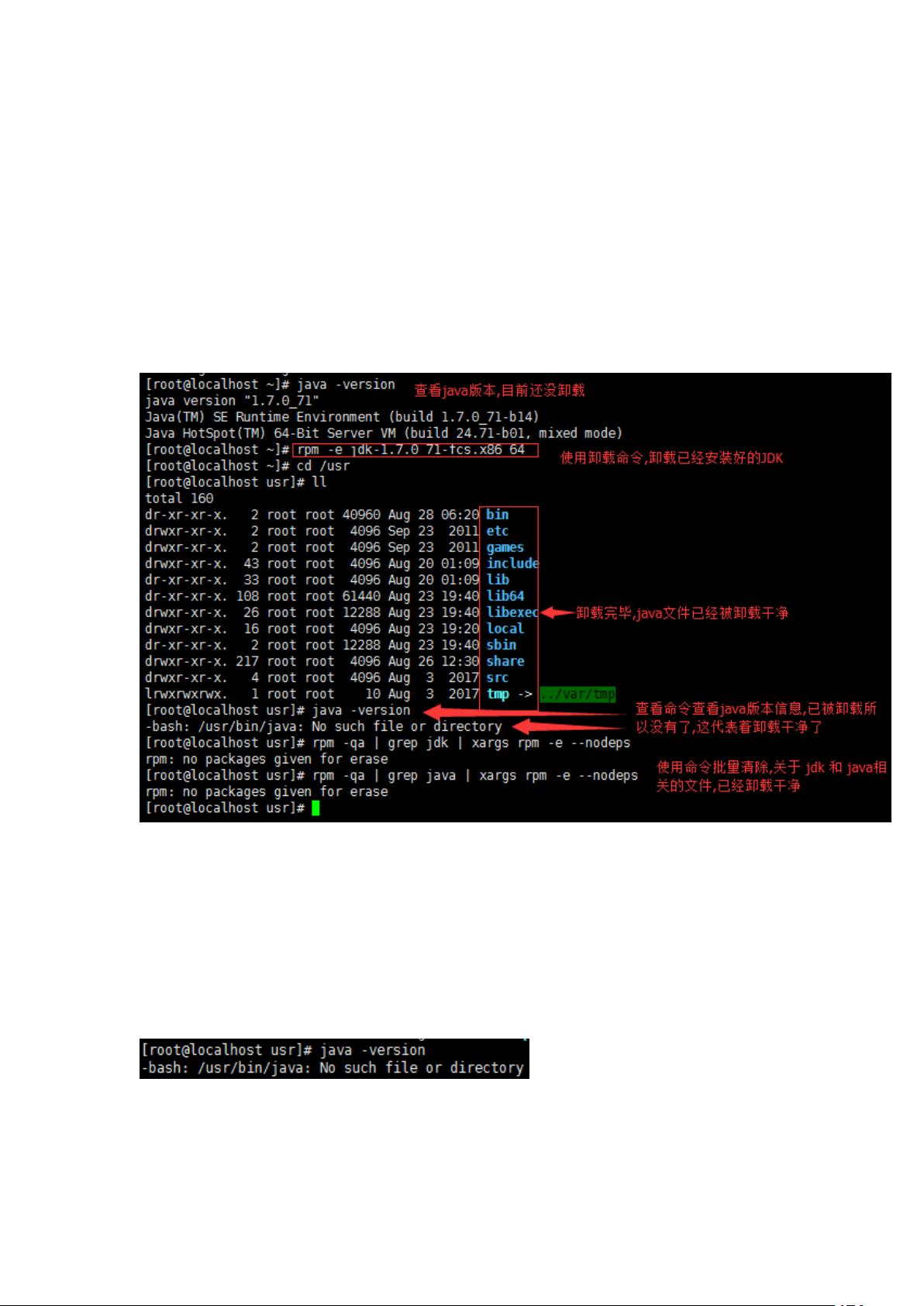"CentOS_x64_6.5安装JDK1及卸载步骤详解"
需积分: 0 70 浏览量
更新于2023-12-13
收藏 807KB DOCX 举报
CentOS_x64_6.5_安装JDK1
JDK(Java Development Kit)是由太阳微系统发布的免费软件开发工具包,专门为Java开发人员提供。自Java推出以来,JDK一直是使用最广泛的Java SDK之一。虽然JDK的某些特性使用了商业许可证而非开源,但在2006年太阳微系统宣布发布基于GPL的开源JDK后,JDK成为了自由软件的一部分。经过去除少量闭源特性后,太阳微系统最终发布了GPL的OpenJDK。
作为Java语言的SDK,普通用户并不需要安装JDK来运行Java程序,只需要安装JRE(Java Runtime Environment)。但是,对于程序开发者来说,安装JDK是必要的,因为他们需要使用JDK来编译和调试程序。
在安装JDK之前,首先需要检查系统是否已经安装了JDK。一般情况下,Linux系统默认使用开源的OpenJDK。可以使用命令行来查看已安装的JDK版本,命令为"java -version"。如果该命令的输出结果显示了JDK的版本信息,那么系统已经安装了JDK,不需要再次进行安装。
如果命令行的输出结果并未显示JDK的版本信息,那么意味着服务器并没有安装JDK,需要进行安装。以下是CentOS x64 6.5版本安装JDK1的具体步骤:
1. 首先,在CentOS服务器上打开终端窗口,并使用root用户登录。确保具有管理员权限以执行安装操作。
2. 检查系统是否已安装其它版本的JDK,可使用命令"rpm -qa | grep jdk"。如果有其他版本的JDK则需要先卸载。可以使用命令"yum remove <jdk_package_name>"来卸载旧版本的JDK。
3. 下载JDK1的安装包。可以从Oracle官方网站下载适用于CentOS x64 6.5的JDK1安装包。确保下载的安装包与操作系统的位数和版本相匹配。
4. 在服务器上创建一个目录,用于存放安装包。可以使用命令"mkdir /usr/java"来创建一个名为java的目录。
5. 将下载的安装包移动到刚创建的java目录中。可以使用命令"mv <jdk_package_name> /usr/java"来移动安装包。
6. 进入java目录,解压安装包。可以使用命令"cd /usr/java"进入java目录,然后运行命令"tar -zxvf <jdk_package_name>"来解压安装包。
7. 设置环境变量。打开bash配置文件,可以使用命令"vi /etc/profile"来编辑配置文件。在文件末尾添加以下内容:
export JAVA_HOME=/usr/java/<jdk_folder>
export PATH=$PATH:$JAVA_HOME/bin
注意替换<jdk_folder>为解压安装包后的实际文件夹名称。
8. 保存并关闭配置文件。
9. 刷新配置文件,使新的环境变量生效。可以使用命令"source /etc/profile"来使环境变量立即生效。
10. 验证是否成功安装JDK。运行命令"java -version"查看JDK的版本信息。如果成功安装,则会显示JDK的版本号。
至此,CentOS x64 6.5版本上安装JDK1的过程已经完成。现在您可以使用JDK来开发和调试Java程序了。
需要注意的是,JDK版本的选择应根据具体的需求和兼容性考虑。在安装之前,检查操作系统的位数和版本,并选择与之匹配的JDK版本。
点击了解资源详情
点击了解资源详情
点击了解资源详情
2022-08-08 上传
2018-03-26 上传
2017-08-12 上传
2021-09-12 上传